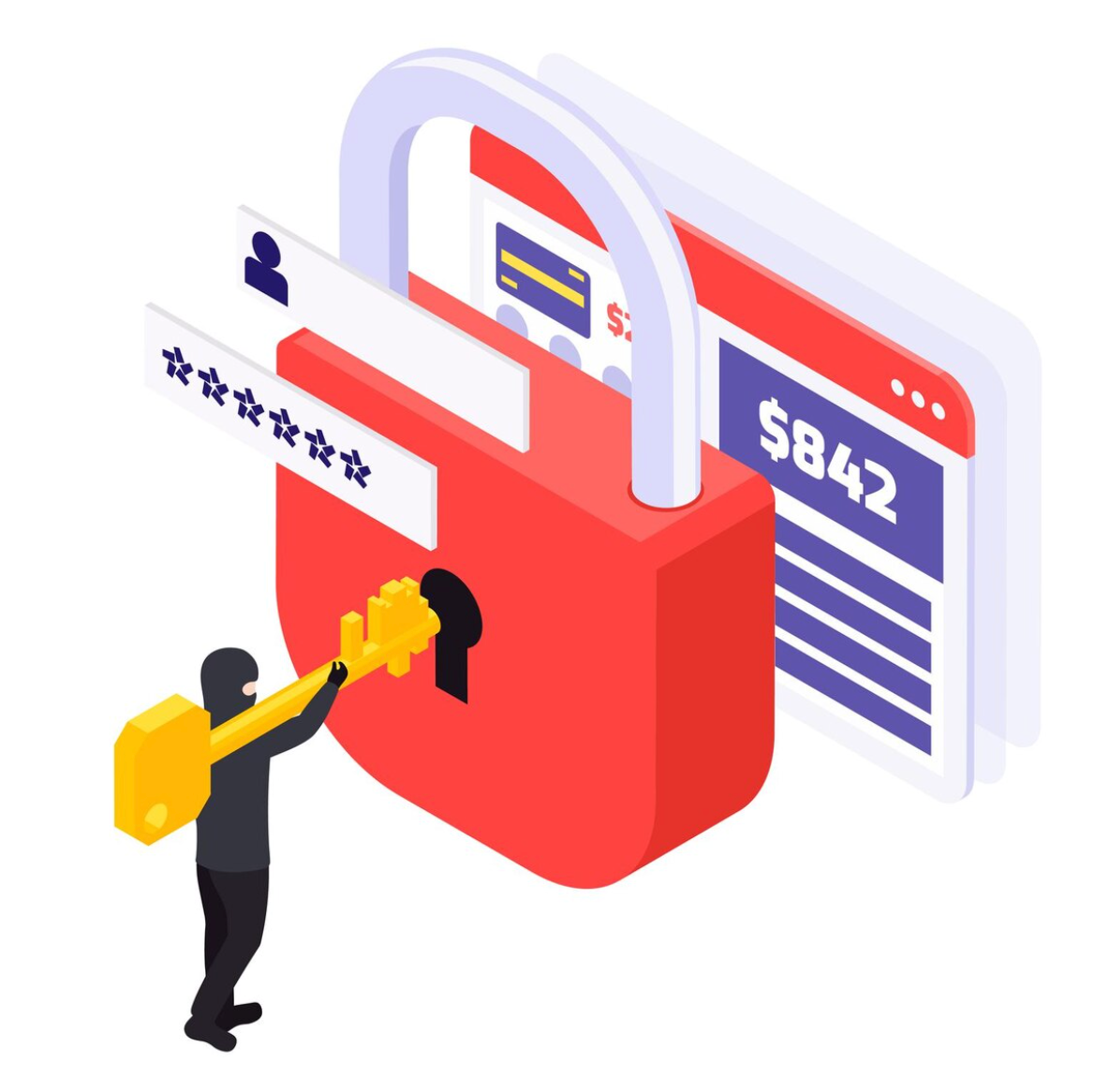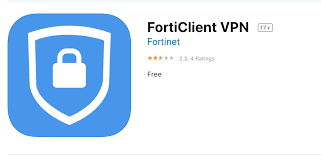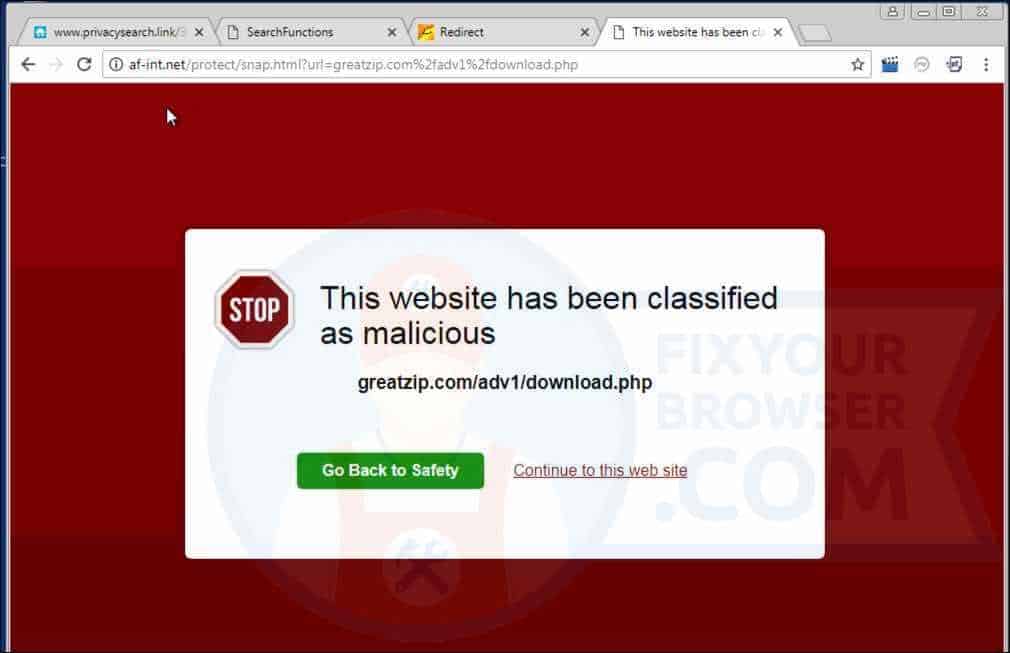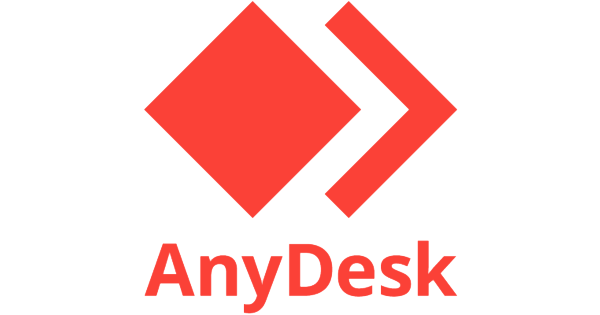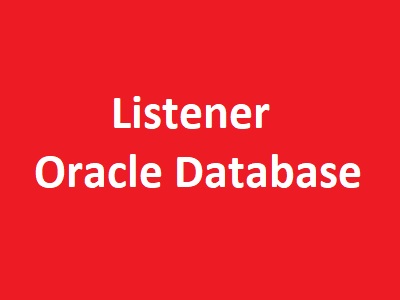การสร้างรหัสผ่านแบบสุ่ม
การป้องกันการเข้าถึงด้วยรหัสผ่านในระบบต่างๆ มีความสำคัญมากทางด้านความปลอดภัย ถ้ามีการตั้งรหัสผ่านง่ายเกินไปหรือสามารถคาดเดาได้ง่าย อาจะส่งผลต่อข้อมูลที่สำคัญจะถูกขโมยได้ ดังนั้นจำมีความจำเป็นมากและควรให้ความสำคัญกับรหัสผ่านให้มากขึ้น ในวันนี้ถ้าเรายังคิดรหัสผ่านที่ปลอดภัยยังไม่ได้ จะมีเว็บไซต์ที่ใช้สำหรับสร้างรหัสผ่านแบบซุ่มและสามารถเลือกรูปแบบการสุ่มได้ช่วยให้สะดวกต่อการสร้างรหัสผ่านที่ปลอดภัยมากขึ้น 1. เข้าที่เว็บไซต์ https://genpassword.net 2. เมื่อเข้ามาแล้วจะปรากฏดังภาพ และสามารถเซตรูปแบบรหัสผ่านได้ตามหัวข้อดังนี้ 1). เลือกรูปแบบรหัสผ่าน ถ้าเลือก Password จะแสดงเป็น Random Text ตามรูปภาพ ถ้าเลือกแบบ Passphrase จะสร้างรหัสผ่านในรูปแบบประโยคคำ หลายๆคำมาต่อกัน เช่น goliath-swinger-trimming-halved-glorified 2). เลือกรูปแบบการผสมเพื่อสร้างรหัสผ่าน ในตัวอย่างจะเป็นการเลือกให้มีตัวอักษรเล็กและใหญ่ ตัวเลข และอักขระพิเศษผสมรวมกันในรหัสผ่าน 3). เลือกจำนวนตัวอักษรรหัสผ่านที่ต้องการจะสร้างในตัวอย่างเลือก 14 ตัวอักษร (ในด้านความปลอดภัยควรสร้างอย่างน้อย 6 ตัวอักษรขึ้นไป) 4). กดปุ่มสร้างรหัสผ่าน 5). รหัสผ่านที่ทำการสุ่มสร้างขึ้นมาตามตัวเลือกที่กำหนดไว้ ภักดี โตแดงนักวิชาการคอมพิวเตอร์ งานพัฒนาระบบเครือข่ายเทคโนโลยีดิจิทัล